Under våra många år av erfarenhet av att bygga webbplatser har vi sett många WordPress-versioner. Varje ny version innehåller de senaste funktionerna, säkerhetsuppdateringarna och mycket mer. Detta gör vissa gamla funktionsfiler onödiga, så det är bäst att ta bort dem för att spara serverresurser.
På samma sätt, om du återställer en säkerhetskopia av en webbplats eller utför en ny WordPress-installation, behöver du inte de gamla filerna i rdzeń. De tar upp extra utrymme och resurser, som kan användas för andra ändamål.
I den här artikeln visar vi dig hur du tar bort gamla WordPress core-filer.
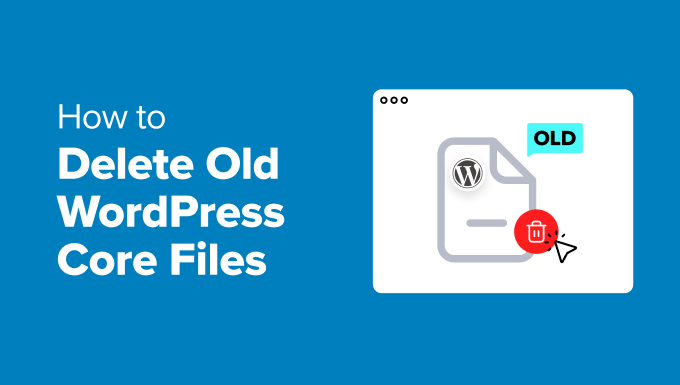
Vad är WordPress Core-filer?
WordPress core-filer är viktiga filer som din WordPress website behöver för att fungera korrekt. Dessa filer allow dig att hantera användarprofiler, publicera och edit blogginlägg och pages, upload images, och utföra andra uppgifter.
Det finns hundratals WordPress-filer som kontrollerar olika sections på din website. Det finns dock bara ett fåtal filer och foldrar som utgör WordPress core och som är nödvändiga för att din webbplats ska fungera korrekt.
Några av dessa filer är .htaccess, wp-config.php och functions.php. Du hittar core-filerna i root directory på din website.
Ett enkelt sätt att komma åt dem är att använda en FTP-klient (File Transfer Protocol) eller den filhanterare som tillhandahålls av din hosting provider.
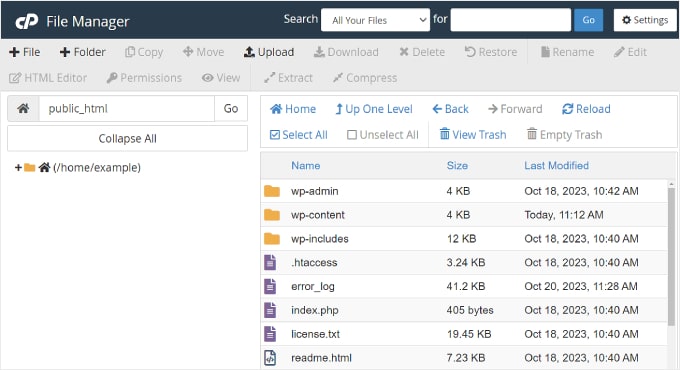
Med detta sagt, låt oss se varför det är viktigt att ta bort gamla WordPress core-filer.
Varför ska man ta bort gamla WordPress core-filer?
WordPress är en programvara med öppen källkod och underhålls och sköts regelbundet av en global gemenskap. Regelbundet släpps nya versioner och säkerhetsupdates.
Med varje new version av WordPress blir vissa funktioner föråldrade och vissa filer onödiga. En update tar dock inte automatiskt bort dessa gamla core-filer. Det innebär att de kan användas av hackare för att dölja bakdörrskod.
Det är därför det är bättre att ta bort gamla WordPress core-filer. Detta kommer att skydda din site från alla sårbarheter. Dessutom kommer du också att save på lagringsutrymme och server resurser som tillhandahålls av din WordPress hosting tjänst.
Om du är en Beginner förstår vi att det kan vara knepigt att komma åt och ta bort dessa filer. Det är dock inte komplicerat, och du behöver inte editera någon kod.
Låt oss nu titta på hur du tar bort core-filer från WordPress.
Ta bort gamla core-filer från WordPress
För att remove gamla WordPress core-filer måste du komma åt root directory på din website.
Du kan nu göra det med hjälp av en FTP-klient eller filhanteraren i hosting providerns cPanel.
Åtkomst till Root Directory med hjälp av FTP-klient
Först måste du downloada och installera en FTP-tjänst på din dator.
En FTP-klient är en programvara som hjälper dig att ansluta till din webbplats och komma åt dess filer med hjälp av FTP-protokollet. Det finns många alternativ att välja mellan, och de flesta är gratis. Om du behöver hjälp kan du läsa vår przewodnik om de bästa FTP-klienterna för Mac och Windows.
För denna tutorial kommer vi att använda FileZilla, eftersom det är gratis och fungerar på både Windows och Mac.
När du har installerat klienten kan du ansluta den för att komma åt filerna på din site. Gå bara till File ” Site Manager från menyn högst upp.
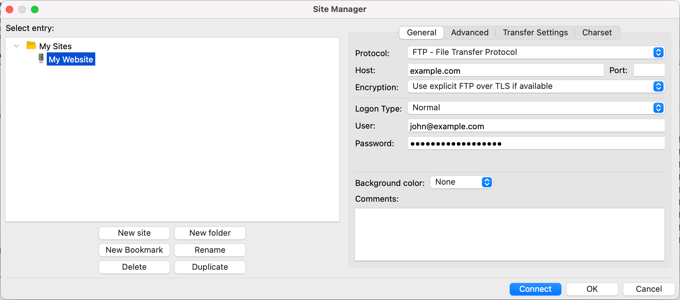
Här måste du enter detaljerna för login för att ansluta till din site.
Du hittar FTP credentials i cPanel på ditt WordPress webbhotell. Till exempel, i Bluehost, kan du heada till cPanel och komma åt alternativet “FTP Accounts” för att se login-detaljerna.
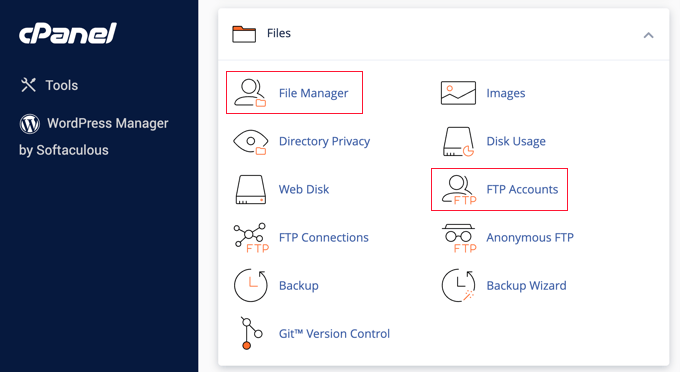
När du har enter credentials klickar du bara på knappen “Anslut” för att komma åt din sites core-filer.
För mer detaljer, vänligen se Step-by-Step tutorial om hur du använder FTP för att uppladare filer till WordPress.
När du har anslutit dig till din site ser du olika filer och foldrar. Låt oss säga att du vill ta bort en gammal .htaccess-fil. Gå helt enkelt till mappen public_html.
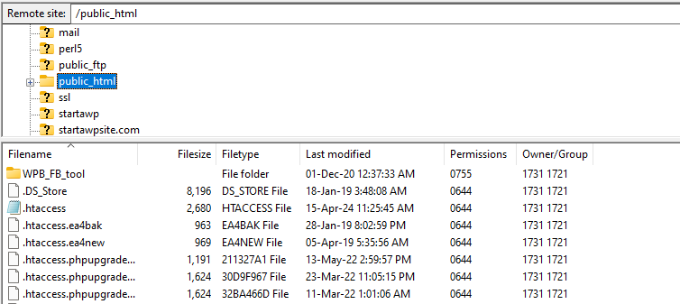
Här kan du hitta de gamla .htaccess-filerna.
Gå vidare och högerklicka på filen och välj sedan alternativet “Delete”.
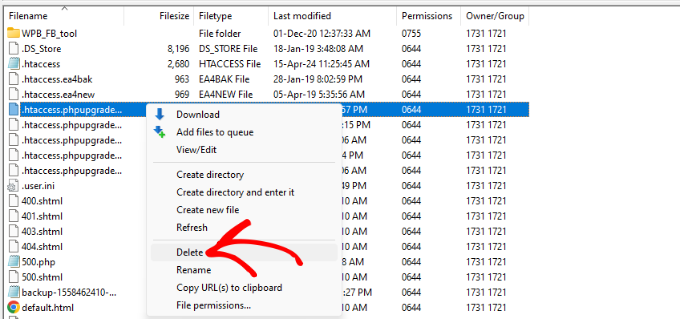
You can now repeat this step and remove other old core files.
Åtkomst till Root Directory med hjälp av File Manager
Du kan också använda rotkatalogen på din site med hjälp av filhanteraren som tillhandahålls av hosting provider.
Observera att stegen för att komma åt filhanteraren kan variera beroende på din hosting provider. I den här tutorialen använder vi Bluehost.
Först måste du logga in på ditt Bluehost-konto och sedan head till inställningarna för webbplatsen.

Efter det kan du gå till tabben “Advanced”.
Härifrån rullar du bara ner till cPanel section och klickar på knappen “Hantera”.

Därefter kommer du att se olika cPanel Settings.
Du kan rulla ner till section Files och clicka på alternativet “File Manager”.
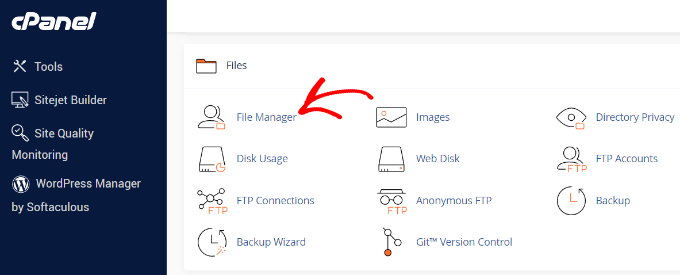
Efter det kan du använda olika filer och foldrar på din website.
Till exempel, head till public_html folder och välj en gammal core-fil som du gillar att ta bort. Sedan klickar du bara på alternativet “Delete” högst upp.
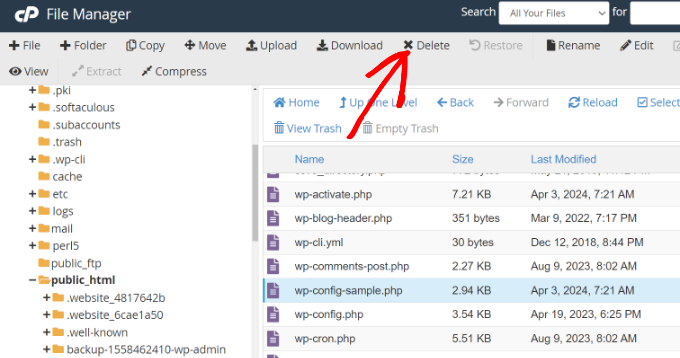
Upprepa nu detta steg för att ta bort andra gamla WordPress core-filer.
Bonus: Ta automatiskt bort onödiga WordPress core-filer
Notis: Förutom att ta bort gamla WordPress core-filer kan du också automatiskt ta bort andra onödiga core-filer.
När du uppdaterar WordPress automatiskt eller manuellt installeras wp-config-sample.php, readme-filer och licensfiler om. För att hålla saker och ting snygga och rena kan du använda WP Core Update Cleaner plugin.
Detta är ett gratis plugin för WordPress som automatiskt tar bort dessa filer när du uppdaterar WordPress.
Först måste du installera och aktivera pluginet WP Core Update Cleaner. Om du behöver hjälp, vänligen se vår guide om hur du installerar ett plugin för WordPress.
Vid aktivering kommer pluginet att fungera ur boxen. Det finns inga ytterligare Settings som du behöver tänka på. Nästa gång du uppdaterar WordPress kommer du att notera att pluginet automatiskt tar bort licensfilerna, readme-filerna och andra onödiga filer.
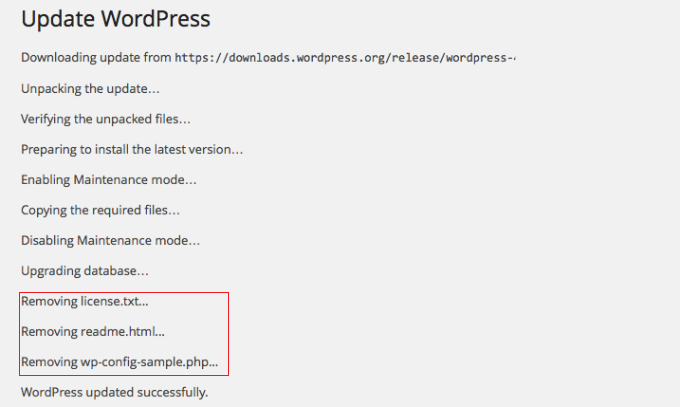
Anlita WPBeginners experter för underhåll av WordPress
Under årens lopp har vi hjälpt mer än 100 000 personer att komma igång med WordPress, customize sina webbplatser och hantera all den tekniska biten.
Om du är en Beginner eller behöver hjälp med WordPress-underhåll samtidigt som du ser till att allt fungerar som det ska, kan du anlita våra WordPress-experter för att hjälpa dig.
Vi erbjuder underhålls- och supporttjänster för WordPress som hjälper dig att hantera din website. I instance, we can optimize your site for speed and handle consistent core updates, backups, and more. På så sätt får du gratis tid att fokusera på att skapa content och få ditt företag att växa.
Dessutom är våra experter tillgängliga 24/7 för att övervaka drifttiden och remove malware, så att you kan känna sig trygg med att your site runar utan avbrott och är säker.

Du kan också kontrollera andra WPBeginner Pro-tjänster för din website. Vi erbjuder tjänster för webbdesign, sökmotorsoptimering för att öka den organiska trafiken, fixar hackade webbplatser och hastighetsoptimering.
Vi hoppas att den här artikeln hjälpte dig att lära dig hur du tar bort gamla WordPress core-filer. Du kanske också vill se vår tutorial om hur du flyttar WordPress från en lokal server till en live site eller vår guide om du bör updating WordPress eller tillägg först.
If you liked this article, then please subscribe to our YouTube Channel for WordPress video tutorials. You can also find us on Twitter and Facebook.





Jiří Vaněk
I thought that WordPress itself handled this entire process during updates. That is, it would take the new files, upload them, overwrite the necessary files, and delete the old ones. It’s news to me that the developers didn’t account for something like this and that it needs to be done manually, just like cleaning up the MySQL database where old tables from uninstalled plugins remain. This is good to know for the next time I update the system, to check if unnecessary files are accumulating on the FTP and if cleanup is needed.
Judith
Hi. Since this post is from 2014 and the plugin was last updated 2 years ago and there is a note that states “This plugin hasn’t been tested with the latest 3 major releases of WordPress.” would you still recommend this plugin? Is there a similar updated plugin?
WPBeginner Support
We will take a look at this article and update it should it not be working or should we find a better alternative.
Admin
MJ
I used this plugin and it shows two options ‘Existing’ and ‘All’. My existing shows 0 files and the message is “Seems like there are no old files in your installation. Dont forget to delete old WordPress files after each upgrade.” whereas under the ‘All’ option it shows few hundred files and display the message “We have found some old files in this WordPress installation. Please review the files below.”
Now i don’t know, which one to go after? should i delete files under “All” option? they are 491.
Editorial Staff
No. Just look at the existing ones (not all).
Admin
MJ
Its a good article… i think i must try deleting old files. Does it have to do anything with speed of site???
Editorial Staff
No it doesn’t affect performance.
Admin
Keith Davis
Thanks guys
I’ll be interested to see what obsolete files the plugin highlights.
Appreciate the heads up.